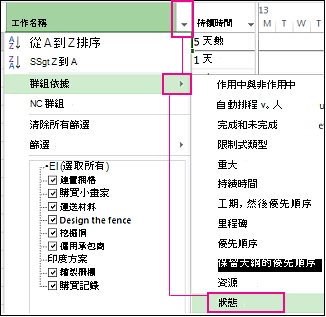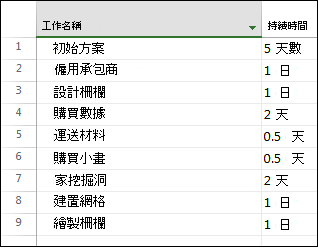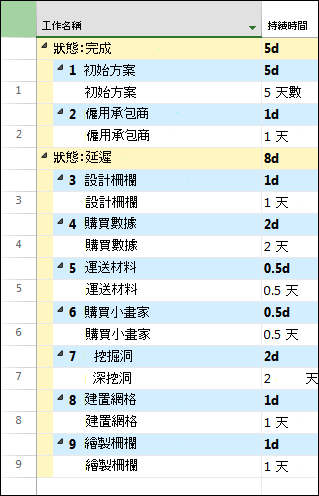您可以使用 Project 群組,以各種方式分類及報告項目資訊。 群組也可讓您在檢視中檢視工作、 資源或工作分派的匯總摘要資訊 工作表 。
您想要做什麼?
依一個準則將任務或資源分組
-
在 [ 檢視] 索引標籤的 [ 任務檢視 ] 或 [ 資源檢視] 群組中,選擇您要的檢視。
-
若要分組任務,請選取工作表檢視,例如 [甘特圖]、[工作表] 或 [任務分派狀況] 檢視。 您也可以在 [網狀圖] 檢視中將工作分組。
-
若要分組資源,請選取工作表檢視,例如 [資源工作表] 或 [資源使用狀況] 檢視。
-
-
在 [ 檢視] 索引標籤的 [ 數據 ] 群組中,從 [群組依據] 方塊選取您要 的 群組。
以下是依狀態分組的範例:
以下是依任務狀態分組之專案的檢視。
之前:
後:
依多個準則將任務或資源分組
-
在 [ 檢視] 索引標籤的 [ 任務檢視 ] 或 [ 資源檢視] 群組中,選擇您要的檢視。
-
若要分組任務,請選取工作表檢視,例如 [甘特圖]、[工作表] 或 [任務分派狀況] 檢視。 您也可以在 [網狀圖] 檢視中將工作分組。
-
若要分組資源,請選取工作表檢視,例如 [資源工作表] 或 [資源使用狀況] 檢視。
-
-
在 [檢視] 索引標籤的 [數據] 群組中,選擇 [群組依據] 方塊中的 [其他 群組]。
-
執行下列其中一個動作:
-
在 [群組] 底下,選擇 [任務] 或 [資源],選取分組準則,然後選擇 [編輯]。
-
在 [群組] 底下,選擇 [任務] 或 [資源],然後選擇 [新增] 以建立新群組。
-
-
在 [ 群組依據 ] 列的 [ 功能變數名稱 ] 欄中,選取您要用來分組任務或資源的其中一個字段。
-
在 [群組依據] 列) 下方的 [次要依據] 列 (中,於 [域名] 欄中,選取您要用來分組任務或資源的其他欄位。
-
在 [ 順序] 欄中,針對每個字段選取 [遞增 ] 或 [ 遞減 ]。
-
若要選取每個欄位的格式設定選項,請選取 [群組依據] 或 [次要依據] 列中的 [功能變數名稱] 欄,然後在 [字型]、[單元格背景] 和 [模式] 方塊中的 [依設定分組] 底下,選擇您想要的選項。
-
完成其他 [ 依 數據列] 來新增更多群組層級。
-
選擇 [ 儲存],然後選擇 [ 套用]。
-
若要讓檢視回到其未群組狀態,請在 [ 群組依據 ] 方塊中選擇 [ 無群組]。
群組作業
-
在 [ 檢視] 索引標籤的 [ 任務檢視 ] 或 [ 資源檢視] 群組中,選擇您要的檢視。 若要分組工作分組,請選取 [任務分派狀況] 或 [資源使用狀況] 檢視。
-
在 [檢視] 索引標籤的 [數據] 群組中,選擇 [群組依據] 方塊中的 [其他 群組]。
-
在 [群組] 底下,選擇 [任務] 或 [資源],選取分組準則,然後選擇 [編輯]。
-
選取 [ 分組作業],而不是 [工作 ] 或 [ 群組工作分派],而不是 [資源] 複選框。
-
選擇 [ 儲存],然後選擇 [ 套用]。
-
若要讓檢視回到其未群組狀態,請在 [ 群組依據 ] 方塊中選擇 [ 無群組]。
群組的秘訣
|
秘訣 |
怎麼做 |
|
拿掉群組 |
依 [無群組] > 選擇 [檢視 > 组]。 |
|
[網狀圖] 中的群組 |
在 [網络] 圖表中,選擇 [ 檢視 > 群組依據]。 |